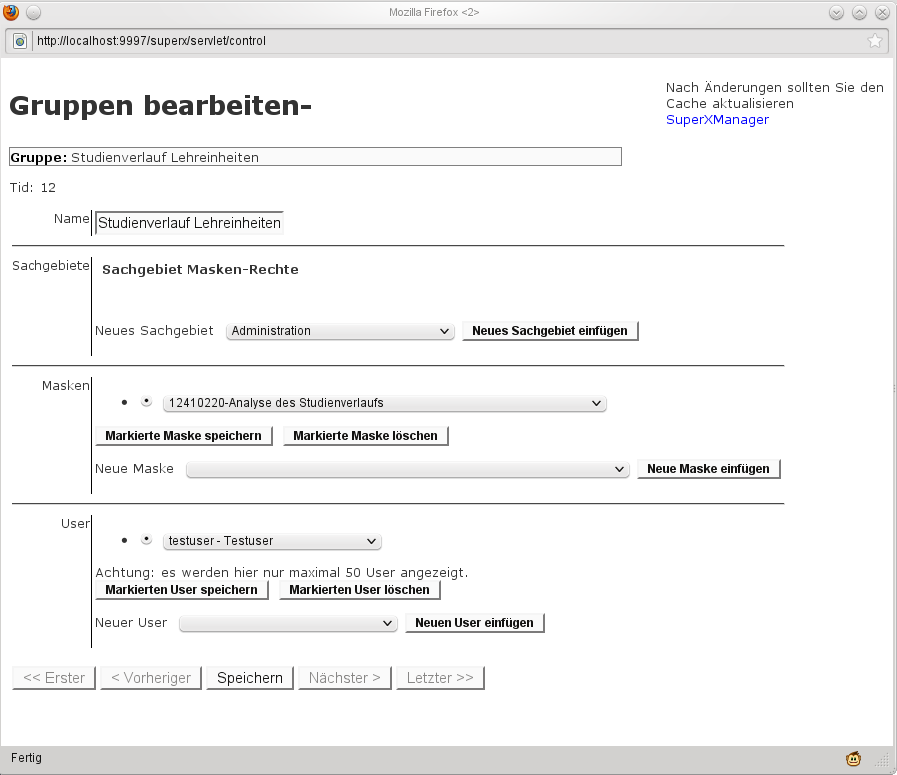
Kategorie:HISinOne-Dokumentation
Kategorie:Business Intelligence Analysen-Dokumentation
Konfigurationshandbuch Studienerfolg
Voraussetzung ist die Komponente Kern sowie die Komponente Studierende, Prüfungen.
Die Komponente Studienerfolg erweitert die vorhandenen Berichte der Komponente Studierende, Prüfungen des Infosystems um detaillierte Auswertungen im Bereich Studienverlauf.
Die Installation der Komponente Studienverlauf (ERFOLG) unterscheidet sich zwischen HISinOne und SuperX. Daher gibt es zu jedem System eine eigene Installationsseite:
Nach der Installation können Sie das Verhalten der Software über Konstanten steuern.
Übersicht
:Eine Übersicht über alle Konstanten der Komponente finden Sie hier: Konstanten - HISinOne-BI
Besonderheiten einzelner Konstanten
:Wenn in der Komponente Studienerfolg auch Fälle ausgewertet werden, kann folgendes Phänomen zu Fehlinterpretationen führen: wenn ein Studierender am Ende des Bachelors sich im letzten Semester schon im zweiten Studiengang für den Master einschreibt, und dann im zweiten Semester des Masters, wenn der BA abgeschlossen ist, auf den 1. Studiengang "umschreibt", wird dieser Fall im Infosystem als Wechsel interpretiert, und das Masterstudium würde damit direkt nach dem 1. FS enden.
Die Auslieferung berechnet 10 Semester rückwirkend, d.h. die letzten 5 Jahre. Wenn Sie die Konstante auf 20 setzen, werden die Anfängerkohorten der letzten 10 Jahre berechnet. Je nach Laufzeit der ERFOLG Hauptladeroutine können Sie hier Anpassungen vornehmen.
In der Komponente Studienerfolg sind die Komponenten von der Datentransformation bis zur Präsentation enthalten. Es werden keine Daten aus dem Basissystem HISSOS extrahiert und die vorhandenen Datentabellen der Komponente Studierende, Prüfungen werden mit Schlüsseln verknüpft. Daraus wird eine aggregierte Hilfstabelle erzeugt, die wiederum als Basis für die Abfragen dient.
Hilfstabellen sind aggregierte Datentabellen, die aus den Basisdatentabellen gebildet werden. Sie erhöhen die Performance der Abfragen, da die Tabellen sinnvoll für einige Abfragen summiert werden.
Die Tabelle sos_stg_verlauf erhebt für Studienfälle den Studienbeginn und den Studienverlauf. Bei dem Semester der Prüfung wird standardmäßig das Semester erhoben, in dessen Zeitraum das Datum der Prüfung fällt.
Die Tabelle wird nach dem Update der Komponente Studierende, Prüfungen auf der Basis von tagesaktuellen Daten (also keine Stichtagsdaten) neu generiert. Derzeit werden nur Köpfe (d.h. 1. Studiengang, 1. Fach) ohne Beurlaubte erhoben und im Verlauf analysiert.
| Feldname | Feldtyp | Größe | Beschreibung |
|---|---|---|---|
matrikel_nr | INTEGER | 50 | |
studiengang_nr | SMALLINT | 2 | Erster/Zweiter Studiengang etc. |
fach_nr | SMALLINT | 2 | Erstes/Zweites Fach etc. |
ca12_staat | SMALLINT | 2 | Nationalität |
geschlecht | SMALLINT | 2 | Geschlecht 1=Männlich, 2=Weiblich |
alter | NUMERIC | (14,2) | Alter in Jahren |
hzbnote | NUMERIC | (4,2) | Note der HZB |
hzbart | SMALLINT | 2 | Art der HZB (gruppiert) in 6 groben Kategorien: Allgem. HS-Reife, Fachgeb.HS-Reife etc. (siehe SOS-Modul) |
hzbkfz | INTEGER | 4 | KFZ-Kennzeichen der HZB |
hrst | CHAR | 1 | Hörerstatus |
anfang_sem | SMALLINT | 2 | Semester des Studienbeginns |
anfang_art | CHAR | 1 | Art des Studienbeginns E=Einschreibung,1=Erstes Fachsemester,S=erstes eingeschriebenes Semester an dieser Hochschule, H=1. Hochschulsem. |
anfang_status | INTEGER | 4 | Status bei Studienbeginn |
anfang_fach | CHAR | 3 | Fach bei Studienbeginn |
anfang_abschluss | CHAR | 2 | Angestr.Abschluss bei Studienbeginn |
anfang_fachsem | SMALLINT | 2 | Anzahl Fachsem. bei Studienbeginn |
anfang_alter | NUMERIC | (5,2) | Alter bei Studienbeginn |
wechsel_sem | SMALLINT | 2 | Erstes Semester, zu dem ein Wechsel von Fach oder Abschluss stattgefunden hat. |
wechsel_fach | CHAR | 3 | Fach, in das gewechselt wurde |
wechsel_abschluss | CHAR | 2 | Abschluss, in den gewechselt wurde |
zwischen_fachsem | SMALLINT | 2 | Anzahl Fachsem. bei Zwischenprüfung |
zwischen_sem | SMALLINT | 2 | Semester bei Zwischenprüfung Prüfungssemester psem, nicht Datum |
zwischen_sempruef | SMALLINT | 2 | Semester lt. Prüfungsdatum bei Zwischenprüfung |
zwischen_art | CHAR | 2 | Art der Zwischenprüfung B=Bestanden,O=Ohne bestandene Zwischenprüfung |
zwischen_fach | CHAR | 3 | Fach bei Zwischenprüfung |
zwischen_abschluss | CHAR | 2 | Abschluss bei Zwischenprüfung |
ende_fachsem | SMALLINT | 2 | Anzahl Fachsem. bei Studienende |
ende_sem | SMALLINT | 2 | Semester bei Studienende Prüfungssemester psem, nicht Datum. Wird derzeit nicht ausgewertet. |
ende_sem_d_pruef | SMALLINT | 2 | Semester lt. Prüfungsdatum bei Studienende |
ende_art | CHAR | 2 | Art des Studienendes B=Bestanden,O=Ohne bestandene Prüfung, U=Unbekannt |
ende_fach | CHAR | 3 | Fach bei Studienende |
ende_abschluss | CHAR | 2 | Abschluss bei Studienende |
stuart | CHAR | 1 | Art des Studiums |
stufrm | CHAR | 1 | Studienform |
ch62_grund_exmatr | CHAR | 2 | Exmatrikulationsgrund |
Im Bericht "Studienverlauf (Kohortenbetrachtung)" sowie "Exmatrikulationsgründe" werden Exmatrikulationsgründe spaltenweise ausgegeben. Bei der Klassifizierung der Exmatrikulationsgründe gehen wir über den amtlichen Schlüssel (k_gdex.astat bei der Datenquelle sospos).
Spalte | HS-Wechsel | Aufgabe | ohne Rückmeldung | Einberufung | ohne Prüfung | mit Prüfung | sonstige Gründe |
Amtl. Schlüssel | 4 | 6 | 7 | 5 | 2,8,3 | 1 | 9 oder leer |
Es gibt in der Komponente Studienerfolg ein paar Repository Variablen, welche eventuell auf hochschulspezifische Parameter angepasst werden müssen. Repository Variablen befinden sich in der Tabelle sx_repository und können im Infosystem geändert werden. Dazu geben Sie in Administration -> Hochschul-Repository das Sachgebiet "Studienverlauf" an, bestätigen die Suchanfrage und klicken in der Ergebnistabelle bei dem jew. Stift-Icon auf Bearbeiten. In dem folgenden Fenster können Sie dann die Variablen bearbeiten.
Variablen für die Maske „Exmatrikulationsgründe von Studienanfängern“:
Variablen für Filterdefinitionen, welche in Masken zur Verfügung stehen:
Achten Sie bitte darauf, dass es sich bei dem Inhalt der Variablen um SQL-Code handelt und auch direkt so in einer SQL-Anweisung verwendet wird. Daher ist auch immer die SQL-Syntax zu beachten. Am einfachsten ist es, wenn Sie nur die entsprechende Werte anpassen. Für versierte Anwender/-innen bietet es natürlich mehr Möglichkeiten.
In der Studienverlaufsbetrachtung, die die Studiengänge/Fächer normalerweise durchnummeriert, d.h. man studiert einen Studiengang in der ersten Studiengangnummer im ersten Fach usw., kann es vorkommen, dass die Studiengangnummer willkürlich wechselt. Es ist ein übliches Vorgehen, dass Studierende während ihres voraussichtlich letzten Bachelor-Semesters bereits im Masterstudiengang eingeschrieben werden. In der BI führt dieses Vorgehen im Bereich Studienverlauf zu „fehlerhaften“ Ausgaben, wie z. B. der Angabe Anzahl Fachsemester = 1 für einen Studierenden im 7. Bachelorsemester, weil im ausgewerteten 1. Mastersemester die Fachsemesterzahl 1 eingetragen ist. Der Wunsch der Hochschulen ist aber, dass Studierende mit Paralleleinschreibung im ersten Master- und im letzten Bachelorsemester in der BI-Komponente Studienverlauf korrekt ausgewertet werden können. Beispielsweise sollen im Studienverlauf Datenblatt die Fachsemester korrekt ausgegeben werden und im Bericht Studienverlaufsanalyse (Kohortenbetrachtung) (und ähnlichen weiteren Berichten) sollen die noch im Bachelorstudium befindlichen Studierenden korrekt bei „noch immatrikuliert gemäß Beginn“ gezählt werden.
Um diese Zählweise zu nutzen, müssen Sie nur die Konstanten
setzen. Damit wird bei Mehrfachstudiengängen nach Fach und Abschluss eine virtuelle Studiengangnummer ermittelt, die unabhängig von der "physischen" Studiengangnummer ist.
Nach eine Änderung der Konstanten müssen Sie die Hauptladeroutine Studienverlauf neu ausführen.
Wenn Sie einzelnen Benutzerinnen und Benutzern Rechte auf die Analyse des Studienverlaufs nur für die eigene Kostenstelle (Lehreinheit oder Fakultät) geben wollen, gehen Sie wie folgt vor:
Prüfen Sie, ob die Nummern der Fakultäten und/oder Lehreinheiten mit denen des Kostenstellen-Baums im Organigramm korrespondieren. In dem u.g. Beispiel sind dies die Lehreinheiten aus der KLR:
Legen Sie zunächst eine Gruppe "Studienverlauf Lehreinheiten" an. Diese Gruppe bekommt Rechte auf die Maske "Analyse des Studienverlaufs".
Danach geben Sie dem User (hier "testuser") diese Gruppe, und die Kostenstellen-Rechte auf die Lehreinheit "AB":
Danach geben Sie der Gruppe "Studienverlauf Lehreinheiten" Rechte auf die ERFOLG-Kostenstellen-Sicht "Lehreinheit und Fach" - nur auf diese.
Außerdem braucht die Gruppe die Rechte auf alle Abschluss-Sichten:
Danach leeren Sie den Manager-Cache oder starten Tomcat neu, und melden sich neu an. Das folgende Bild zeigt die Oberfläche des Benutzers "testuser" nach Login und Aufruf der Maske:
----